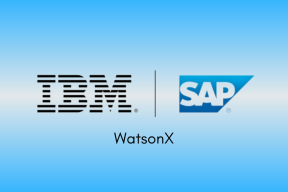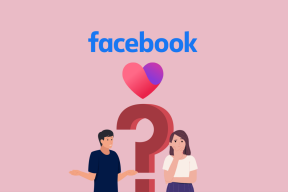वेब और मोबाइल के लिए OneDrive पर साझा की गई फ़ाइलें कैसे सहेजें
अनेक वस्तुओं का संग्रह / / September 15, 2023
सभी Microsoft 365 पैक के साथ Microsoft के स्मार्ट OneDrive बंडल के लिए धन्यवाद, कंपनी का क्लाउड स्टोरेज प्लेटफ़ॉर्म पेशेवरों, व्यवसायों और बड़े संगठनों के बीच काफी लोकप्रिय है। सभी Microsoft 365 होम और बिजनेस प्लान 1TB वनड्राइव स्टोरेज और ऐड-ऑन जैसे आते हैं पासवर्ड से सुरक्षित और एक्सपायरी लिंक के कारण, यह फ़ाइलें और मीडिया साझा करने के लिए एक पसंदीदा स्थान बन गया है। यदि आपको बार-बार समान प्राप्त होता है, तो यहां बताया गया है कि आप साझा फ़ाइलों को अपने वनड्राइव खाते पर कैसे सहेज सकते हैं।
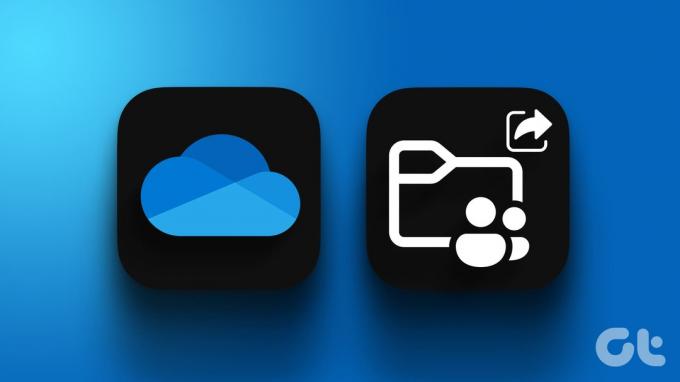
Microsoft साझा की गई फ़ाइलों को आपकी व्यक्तिगत फ़ाइलों से अलग रखता है। OneDrive होम पर भ्रम से बचने के लिए यह एक जानबूझकर किया गया व्यवहार है। आप अपने साथ साझा की गई फ़ाइलों पर विस्तृत जानकारी देख सकते हैं और प्रासंगिक फ़ाइलों को अपने खाते में कॉपी कर सकते हैं। यहाँ आपको क्या करना है
वेब के लिए OneDrive पर साझा फ़ाइलें कैसे डाउनलोड करें
हालाँकि OneDrive मूल रूप से Windows और Mac पर उपलब्ध है, Microsoft Linux और ChromeOS सहित हर प्लेटफ़ॉर्म पर आपकी फ़ाइलों तक पहुँचने के लिए एक सुविधा संपन्न वेब संस्करण प्रदान करता है। यहां बताया गया है कि आप साझा की गई फ़ाइलों को अपने OneDrive खाते में कैसे सहेज सकते हैं।
स्टेप 1: वेब पर OneDrive पर जाएँ और अपने Microsoft खाते के विवरण के साथ लॉग इन करें।
वनड्राइव वेबसाइट
चरण दो: बाएं साइडबार से साझा मेनू चुनें।

चरण 3: फ़ोल्डर या फ़ाइल का नाम, साझा की गई तारीख और मूल प्रेषक का नाम जांचें।
चरण 4: किसी फ़ोल्डर या फ़ाइल के पास रेडियो बटन पर क्लिक करें और शीर्ष पर 'कॉपी करें' चुनें।

चरण 5: यह OneDrive 'मेरी फ़ाइलें' मेनू के साथ एक विंडो खोलता है। आप साझा की गई मीडिया फ़ाइलों को सीधे अपनी फ़ोटो लाइब्रेरी या किसी विशिष्ट एल्बम में सहेज सकते हैं।
चरण 6: उस फ़ोल्डर का चयन करें जहां आप कॉपी करना चाहते हैं और यहां कॉपी पर क्लिक करें।

मेरी फ़ाइलें मेनू पर जाएं और अपना सहेजा गया फ़ोल्डर या फ़ाइल ढूंढें। यह अब संपादन और साझाकरण के लिए तैयार है। आप किसी फ़ोल्डर में अधिक फ़ाइलें जोड़ सकते हैं और उन्हें अपने मित्रों और सहकर्मियों के साथ साझा कर सकते हैं।
यदि आप केवल साझा फ़ाइलें डाउनलोड करना चाहते हैं, तो आपको उन्हें अपने OneDrive खाते में सहेजने की आवश्यकता नहीं है। डाउनलोड प्रक्रिया काफी सीधी है.
स्टेप 1: वनड्राइव वेब में 'साझा' मेनू पर जाएं।
चरण दो: उन फ़ाइलों और फ़ोल्डरों का चयन करें जिन्हें आप डाउनलोड करना चाहते हैं। शीर्ष पर डाउनलोड पर क्लिक करें.
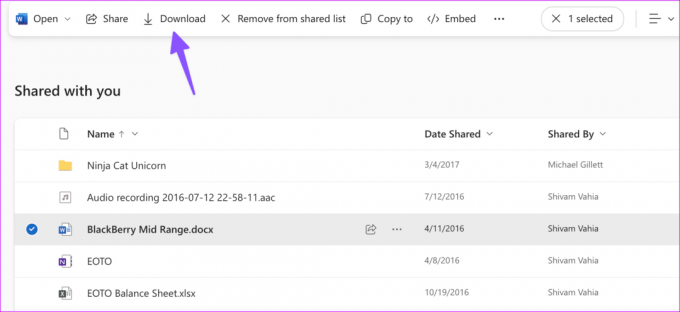
यदि आपके पास किसी साझा फ़ाइल पर संपादन की अनुमति है, तो आप एक साझा करने योग्य लिंक उत्पन्न कर सकते हैं और सहयोग के लिए दूसरों को भी आमंत्रित कर सकते हैं। आपको इसे अपने OneDrive खाते में कॉपी करने या सहेजने और अपने क्लाउड स्टोरेज स्थान का उपभोग करने की आवश्यकता नहीं है।
iPhone के लिए OneDrive पर साझा फ़ाइलें सहेजें
एक सक्षम वेब ऐप के अलावा, OneDrive के पास मोबाइल प्लेटफ़ॉर्म पर भी सुविधा संपन्न ऐप्स हैं। वे ऑफ़लाइन मोड, बायोमेट्रिक प्रमाणीकरण, ऑटो कैमरा अपलोड का समर्थन करते हैं। विजेट, और साझा फ़ाइलों को आपके खाते में डाउनलोड करने की क्षमता। आइए सबसे पहले OneDrive के iOS और iPadOS ऐप्स से शुरुआत करें।
स्टेप 1: अपने iPhone पर OneDrive डाउनलोड करें और अपने Microsoft खाते के विवरण के साथ लॉग इन करें।
आईफोन के लिए वनड्राइव
चरण दो: सबसे नीचे साझा टैब पर जाएँ।
चरण 3: यह उन सभी उपयोगकर्ताओं को प्रदर्शित करता है जिन्होंने आपके साथ फ़ाइलें साझा की हैं। दुर्भाग्य से, यह वेब संस्करण की तरह सभी फ़ाइलों और फ़ोल्डरों को सीधे नहीं दिखाता है।
चरण 4: किसी भी उपयोगकर्ता का चयन करें और फ़ाइल पर लंबे समय तक टैप करें। ऊपरी दाएं कोने में तीन-बिंदु मेनू पर टैप करें। हटो का चयन करें.


चरण 5: एक OneDrive फ़ोल्डर चुनें जहां आप फ़ाइल को सहेजना चाहते हैं और ले जाएँ पर टैप करें।
चरण 6: यदि आप 'साझा' टैब से किसी फ़ोल्डर को सहेजने का प्रयास करते हैं, तो आपको 'फ़ाइलों में शॉर्टकट जोड़ें' का विकल्प मिलता है।


यदि आप साझा की गई फ़ाइलों को सीधे अपने iPhone पर डाउनलोड करना चाहते हैं, तो नीचे दिए गए चरणों का पालन करें।
स्टेप 1: साझा टैब पर जाएं और फ़ाइल के बगल में तीन-बिंदु मेनू पर टैप करें।
चरण दो: शेयर पर टैप करें और सेव टू फाइल्स चुनें।
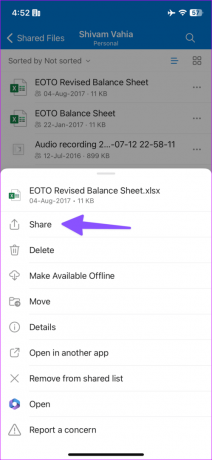

चरण 3: यह फ़ाइलें ऐप खोलता है। फ़ाइल को सहेजने के लिए कोई प्रासंगिक फ़ोल्डर चुनें.

Android पर OneDrive साझा फ़ाइलें डाउनलोड करें
हालाँकि OneDrive iPhone और Android पर एक समान इंटरफ़ेस का उपयोग करता है, साझा फ़ाइलों को डाउनलोड करने के लिए Android पर चरण थोड़े अलग हैं।
स्टेप 1: एंड्रॉइड पर वनड्राइव प्राप्त करें। अपने Microsoft खाते के विवरण के साथ लॉग इन करें।
एंड्रॉइड के लिए वनड्राइव
चरण दो: साझा टैब पर जाएँ.
चरण 3: उस व्यक्ति का नाम चुनें जिसकी फ़ाइल आप डाउनलोड या कॉपी करना चाहते हैं।

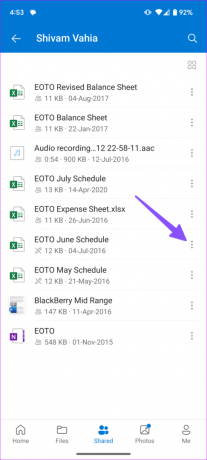
चरण 4: किसी फ़ाइल के बगल में तीन-बिंदु मेनू पर टैप करें और कॉपी चुनें।
चरण 5: OneDrive फ़ाइलें फ़ोल्डर का चयन करें और साझा की गई फ़ाइल को प्रासंगिक गंतव्य पर सहेजें।

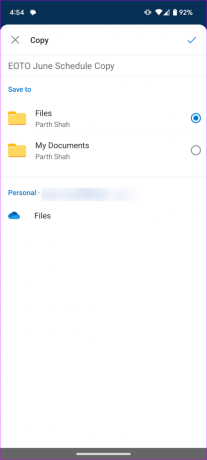
चरण 6: आप इसे सीधे अपने एंड्रॉइड फोन पर सेव करने के लिए उसी मेनू से डाउनलोड पर टैप कर सकते हैं।
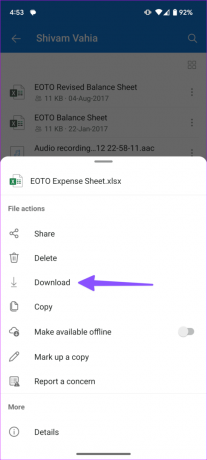
OneDrive पर अपनी प्राप्त फ़ाइलें प्रबंधित करें
वनड्राइव की जबरदस्त लोकप्रियता के पीछे निर्बाध साझाकरण प्रमुख कारकों में से एक है। ऐसी फ़ाइलें प्राप्त होने के बाद, आप उन्हें अपने खाते में सहेज सकते हैं या सीधे अपने डेस्कटॉप या फ़ोन पर डाउनलोड कर सकते हैं।
अंतिम बार 16 अगस्त, 2023 को अपडेट किया गया
उपरोक्त लेख में संबद्ध लिंक हो सकते हैं जो गाइडिंग टेक का समर्थन करने में सहायता करते हैं। हालाँकि, यह हमारी संपादकीय अखंडता को प्रभावित नहीं करता है। सामग्री निष्पक्ष और प्रामाणिक रहती है।
क्या आप जानते हैं
उत्पादकता ऐप नोशन की स्थापना 2013 में की गई थी।

द्वारा लिखित
पार्थ ने पहले EOTO.tech में तकनीकी समाचार कवर करने का काम किया था। वह वर्तमान में गाइडिंग टेक में फ्रीलांसिंग कर रहे हैं और ऐप्स की तुलना, ट्यूटोरियल, सॉफ्टवेयर टिप्स और ट्रिक्स के बारे में लिख रहे हैं और आईओएस, एंड्रॉइड, मैकओएस और विंडोज प्लेटफॉर्म पर गहराई से काम कर रहे हैं।